效果图

1.新建850*1150px大小的文档,编辑填充颜色#fdf1e6,拉入天空素材,摆放在画布上方。
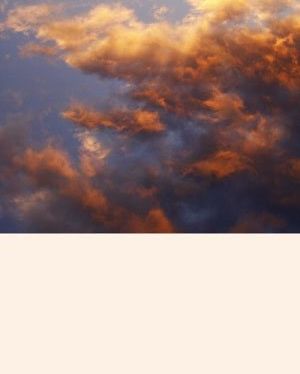
2.给天空素材添加图层蒙版,拉黑色到透明的渐变,使得天空与背景结合处自然起来。
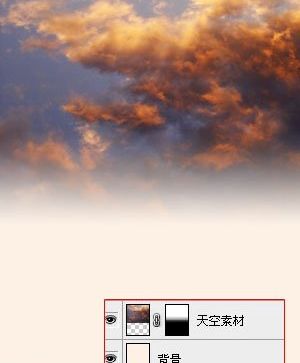
3.添加调整图层色彩平衡,改变整个天空色调。

添加调整图层照片滤镜和亮度/对比度,使其始终摆放在图层最上方。
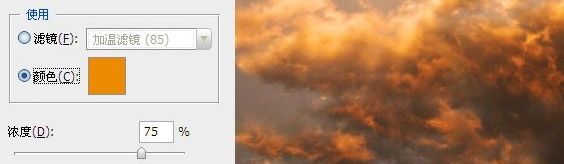
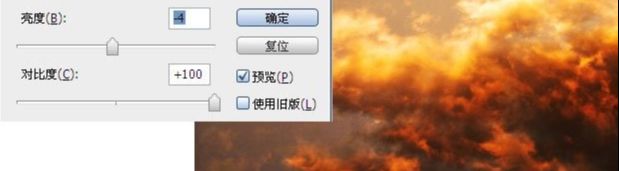
4.拉入山素材,将图层放在照片滤镜和亮度/对比度调整图层下方。摆放在画笔下方,简单抠出形状。
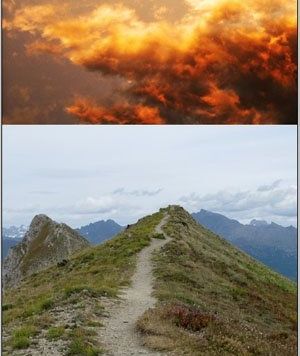

5.给山进行调整。

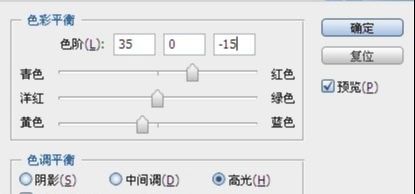

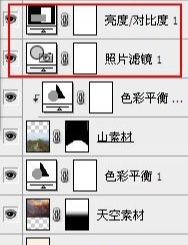
6.选择画笔工具,将画笔设置。

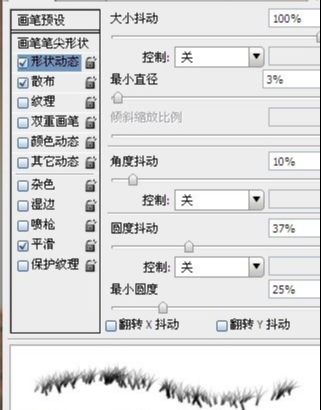

7.在山素材下面新建图层“边缘”,用画笔涂抹,设置前景色 #c25814 背景色#281004。

8.打开塔素材,摆放在山素材上面。
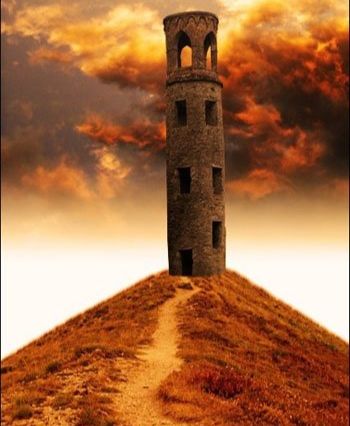
同样进行调整。

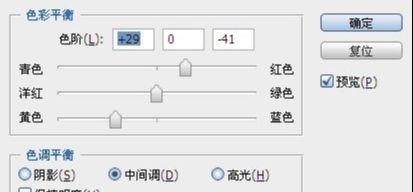

9.给塔图层设置图层样式,注意效果出来后的光的角度。
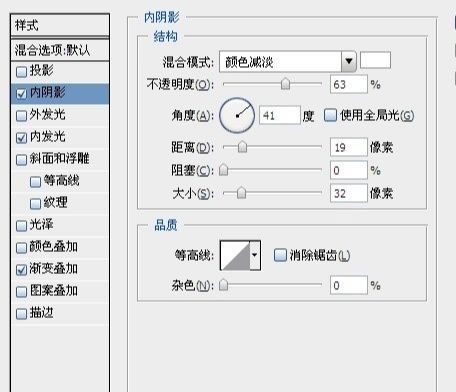
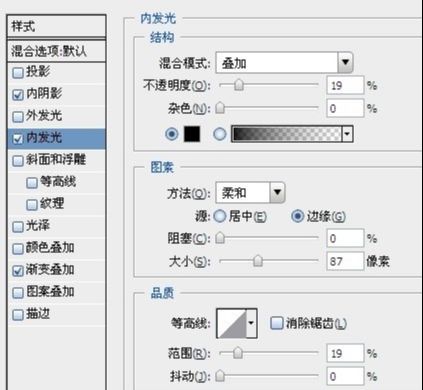


10.新建图层,放在塔图层下方,做出一个长方形,设置图层样式。
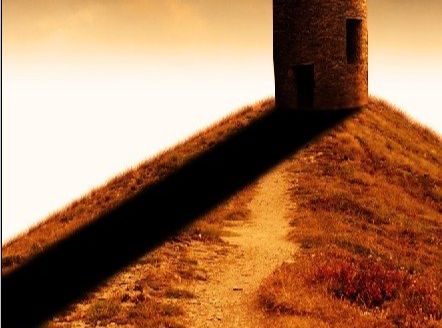

11.来到山图层,如果直接在山图层上面进行调节,可以直接复制山图层即可。如果新建调整图层,选中山图层和调整图层,进行复制,合并,得到新图层。
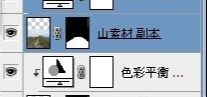

12.ctrl+T变换方向,利用变形工具和橡皮擦工具,做出一个小道。

13.将人物抠出来,拉入画布中,摆放好位置。

14.将人物图层进行调整。
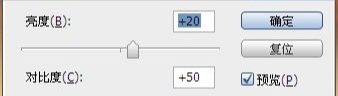
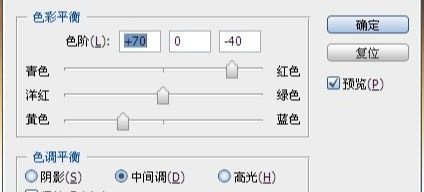

15.同样新建图层,做倒影部分。

16.载入光画笔,设置,新建图层,刷出光照效果,最后再进行细节的调整。
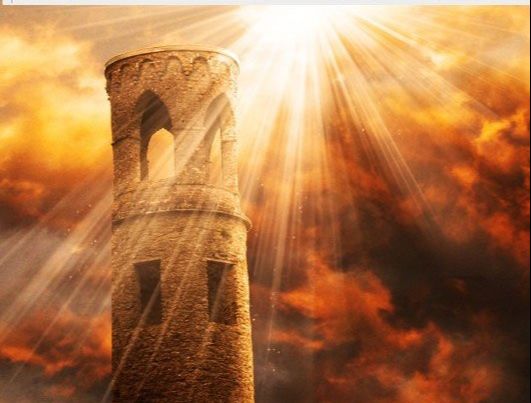

还没人评论,快来抢沙发~